
Ripristinare il telefono Android: sicuro e veloce per un nuovo inizio
Ecco i vantaggi del ripristino alle impostazioni di fabbrica
Velocità: con il passare del tempo, il tuo telefono Android, che ti ha accompagnato negli anni, potrebbe perdere velocità a causa della quantità di dati accumulati. Liberare il peso inutile: ripristinare le impostazioni di fabbrica dello smartphone aiuta a liberarsi del peso inutile. Backup dei dati: prima di eseguire l'Hard Reset, assicurati di eseguire il backup dei dati che desideri conservare, in modo da non perderli. Ottimizzazione dello spazio di archiviazione: se il tuo dispositivo è pieno di dati inutili e la memoria è piena, un hard reset alle impostazioni di fabbrica può essere la soluzione per recuperare più spazio sullo smartphone. Rimozione di malware e virus: ripristinare le impostazioni di fabbrica dello smartphone può anche aiutare a sbarazzarsi di virus e altri malware che potrebbero esserci nella memoria del dispositivo. Protezione dei dati durante il backup dei dati: se stai facendo un backup dei tuoi dati, è consigliabile eseguire un controllo approfondito per virus e malware prima di riprodurli. In caso contrario, potresti rischiare che riappaia sul tuo dispositivo. Sicurezza e privacy durante la vendita: se desideri rivendere il tuo smartphone, non dimenticarti di eseguire un hard reset per assicurarti che i tuoi dati personali vengano completamente cancellati dal dispositivo. In caso contrario, il proprietario successivo avrà accesso illimitato a tutte le tue foto, musica, video e informazioni personali.
Ripristinare cellulari Android: istruzioni passo-passo

Vai alle impostazioni del tuo telefono Android. Seleziona la voce "Gestione generale". Tocca "Ripristina" e seleziona "Ripristina alle impostazioni di fabbrica". Verrà visualizzato un avviso che indica quali dati verranno eliminati. Conferma l'avviso premendo "Azzera". Dopo aver confermato la scelta con il PIN o lo schema di sblocco, ti verrà chiesto di nuovo se vuoi veramente eliminare tutto. Conferma di nuovo per eliminare tutti i dati. Lo smartphone verrà riavviato.
Ripristino cellulari Samsung in modalità di ripristino

Spegni completamente il telefono. Tieni premuti contemporaneamente il tasto Lauter, il tasto Power e il tasto Home (o il tasto Bixby, se presente). Viene visualizzato il menu di ripristino. Puoi navigare con il tasto Volume e selezionare "cancella dati/ripristino alle impostazioni di fabbrica" con il tasto di accensione. Conferma la selezione con "Sì, cancella tutti i dati". Tutti i dati verranno cancellati e lo smartphone verrà riavviato.
OPPO: Ripristino alle impostazioni di fabbrica
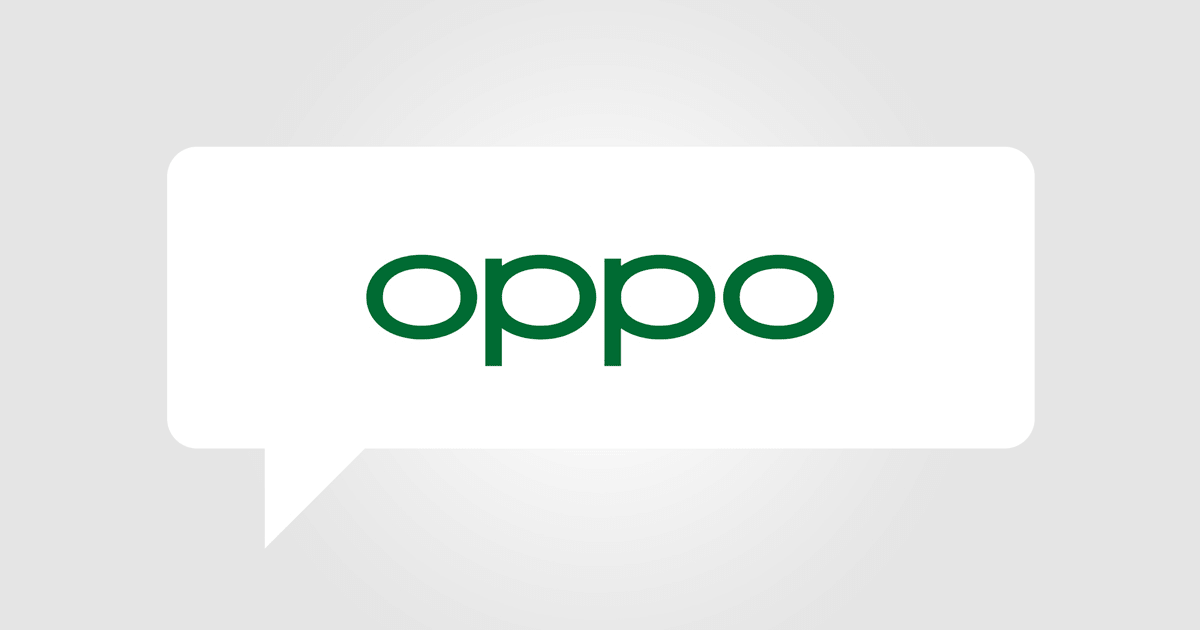
Apri le impostazioni del tuo dispositivo OPPO. Vai alla sezione "Personale". In questa sezione troverai il sottomenu "Backup". Tocca l'opzione "Ripristina le impostazioni di fabbrica". Ti verrà chiesto di inserire il modello di sblocco o il codice per confermare l'operazione. Segui le istruzioni visualizzate sullo schermo e attendi che il dispositivo OPPO venga ripristinato correttamente alle impostazioni di fabbrica.
OPPO: Eseguire l’Hard Reset
Spegni lo smartphone OPPO. Tieni premuto contemporaneamente il tasto volume e il tasto accensione. Rilascia i tasti non appena il logo OPPO appare sullo schermo. Dopo un breve periodo di tempo, si aprirà la modalità di recupero. Usa i tasti del volume per passare all'opzione "Ripristino". Conferma la scelta premendo il tasto di accensione. Riavvia il telefono alla fine. Questo riporterà il dispositivo allo stato di consegna.
Huawei: Ripristino alle impostazioni di fabbrica

Accendi e sblocca il tuo dispositivo Huawei. Vai a "Impostazioni". All'interno delle Impostazioni troverai diverse opzioni. Scorri verso il basso e tocca "Impostazioni avanzate". Ora vedrai la possibilità di eseguire il backup e ripristinare il dispositivo mobile. Seleziona questa opzione. Conferma l'opzione selezionata premendo "OK". Il dispositivo verrà ripristinato alle impostazioni di fabbrica. Questo processo può richiedere alcuni minuti. Una volta completato il processo, il dispositivo mobile viene riavviato e il processo è terminato.
Hard Reset tramite combinazione di tasti su Huawei
Assicurati che il dispositivo sia caricato. Premi contemporaneamente il tasto "+", il tasto "-" e il tasto "on/off" e tienili premuti. Non rilasciare i tasti finché non appare un menu sullo schermo. Usa i pulsanti di volume e di silenzioso per accedere all'opzione "Ripristina le impostazioni di fabbrica" e conferma con il pulsante ON/OFF. Seleziona "Elimina tutti i dati" e conferma nuovamente "Sì, rimuovi tutti i dati utente". Questa procedura riporterà il dispositivo Huawei allo stato di consegna.
